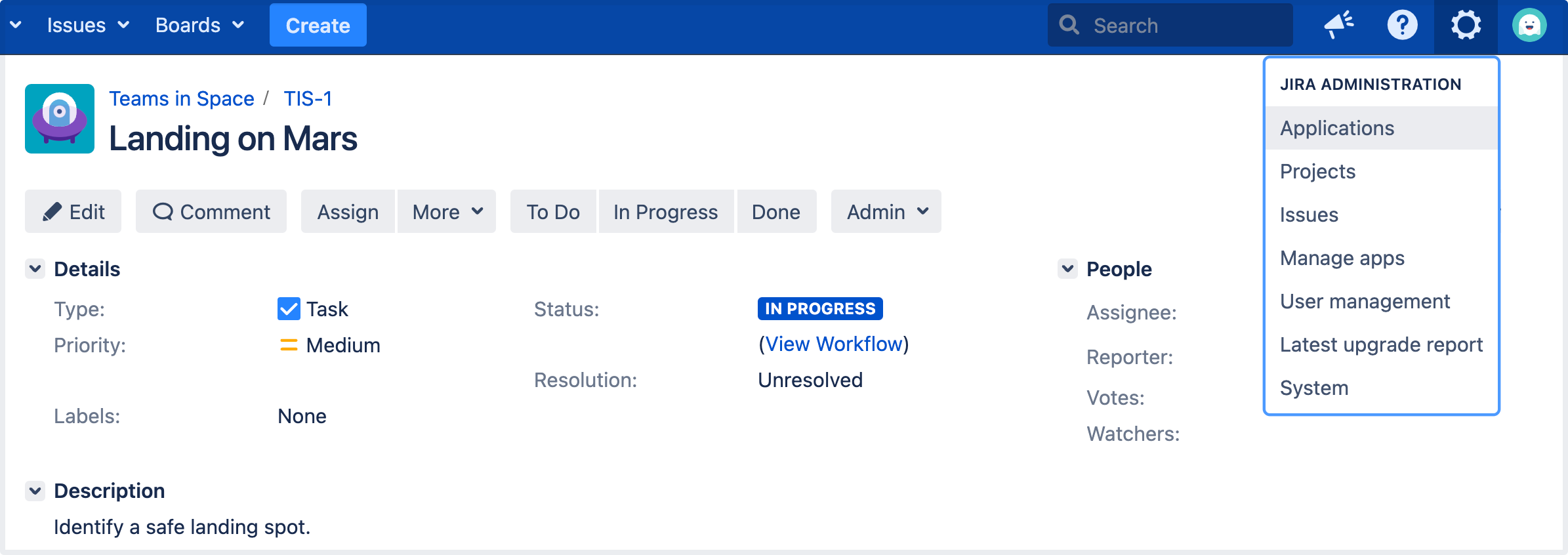アプリケーションへのグループ アクセスの管理
ユーザーが Jira アプリケーションにアクセスするには、グループに所属している必要があります。管理者は Application access ページから、グループにアクセスを割り当てることができます。
このページには、Jira でライセンスが付与されている各アプリが表示されます。アプリごとに、許可されているユーザーの合計数と残りのユーザー数が表示されます。各アプリには少なくとも 1 つのグループが関連付けられ、1 つの既定グループが選択されている必要があります。Jira でユーザーを作成してアプリに割り当てると、そのユーザーはそのアプリの既定グループに自動的に追加されます。各アプリには 1 つの既定グループのみを割り当てることを強くお勧めします。既定グループでアプリ アクセスを許可して、他のグループを作成、管理することで、プロジェクト固有の権限やアクセスを制御します。
たとえば、JIRA Software をインストールすると、JIRA で jira-software-user グループが自動的に作成され、JIRA Software アプリケーションの既定グループとして割り当てられます。ユーザーを作成し、アクセスするアプリケーションとして JIRA Software を選択すると、そのユーザーは jira-software-user グループに自動的に追加されます。
Jira Software のインストール後、"アプリケーション アクセス" ページでさらにグループをアプリに追加すると、それらのグループのすべてのメンバーが Jira Software にアクセスできます。ユーザーが複数のグループのメンバーである場合、Jira Software ライセンスに対して 1 ユーザーのみが消費されます。ユーザーの作成に関する詳細については、「ユーザーの作成、編集、削除」を参照してください。
次のすべての手順を行うには、Jira 管理者 グローバル権限 を持つユーザーとしてログインする必要があります。
はじめる前に
- このページには、Jira インスタンスでライセンスが付与されている各アプリが表示されます。
- アプリケーションごとに、許可されているユーザーの合計数と残りのユーザー数が表示されます。
- 各アプリケーションには少なくとも1つのグループが関連付けられ、1つの既定グループが選択されている必要があります。
グループをアプリケーションに割り当てる
グループ管理の詳細については、「グループの表示、作成、削除」と「グループ メンバーシップの変更」を参照してください。
アプリケーションに割り当てられたグループのすべてのメンバーが、そのアプリケーションにログインできます。複数のグループを任意のアプリケーションに割り当てることができます。それらのグループのユーザーは、ライセンスのユーザー階層に対してカウントされます。ユーザーがアプリケーションに割り当てられている複数のグループのメンバーである場合、1ライセンスユーザーとしてカウントされます。
既定グループをアプリケーションに割り当てる
アプリケーションをインストールすると、既定グループが自動的に作成されて割り当てられます。既定グループは手動で変更できます。1つのアプリケーションに1つの既定グループのみを割り当てることを強くお勧めします。